在 Excel 表格的使用过程中,设置下拉列表可以提高数据输入的效率和准确性。以下是具体的设置步骤:
第1步:选择目标区域
首先,明确你想要设置下拉列表的单元格范围,然后选中这些单元格。这一步非常重要,因为后续的设置将应用于所选的区域。
第2步:打开数据有效性设置
选中单元格后,在 Excel 的菜单栏中找到【数据】选项卡,点击它。在【数据】选项卡中,可以看到【数据有效性】选项,点击这个选项,就会弹出数据有效性设置窗口。
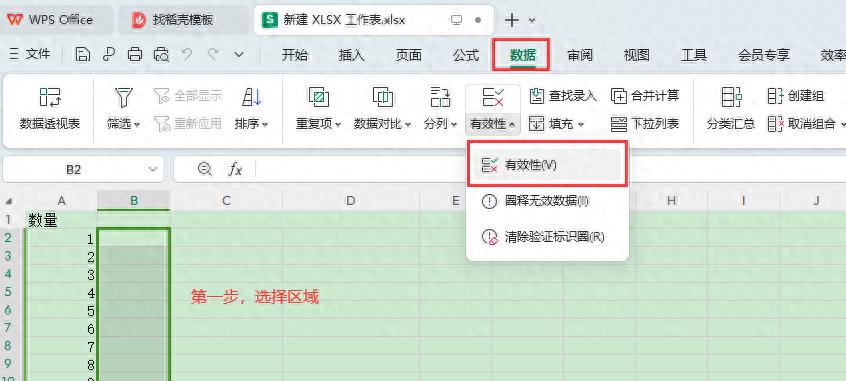
第3步:设置数据有效性条件和下拉列表内容
在弹出的数据有效性设置窗口中,找到【允许】这一设置项,将其设置为【序列】。这表示我们要创建一个可供选择的下拉列表。接着,在【来源】文本框中输入下拉列表的内容,例如 “男,女”。这里要特别注意,输入内容之间的间隔必须使用英文逗号,这样 Excel 才能准确识别每个选项。完成上述操作后,点击【确定】按钮,此时在之前选中的单元格区域就成功设置了下拉列表。你可以点击单元格旁边的下拉箭头,看到我们设置的选项。
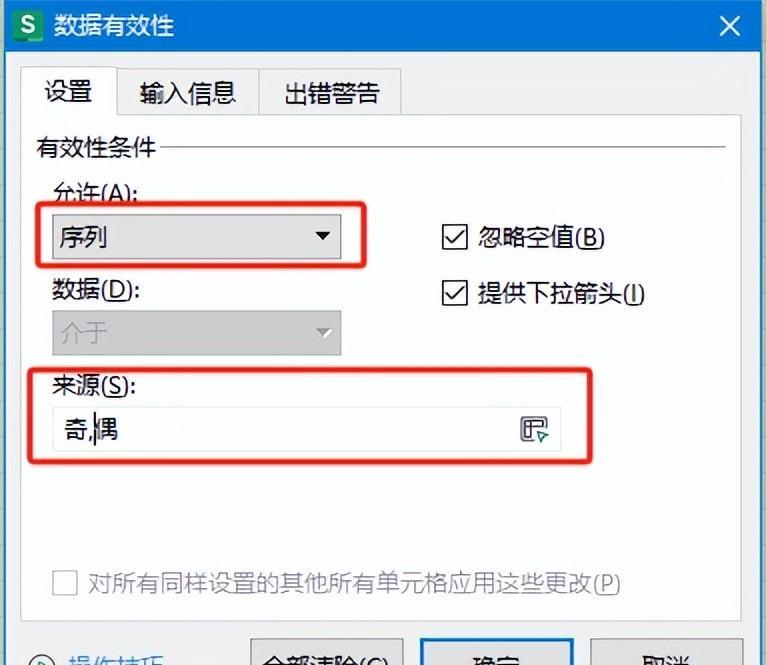
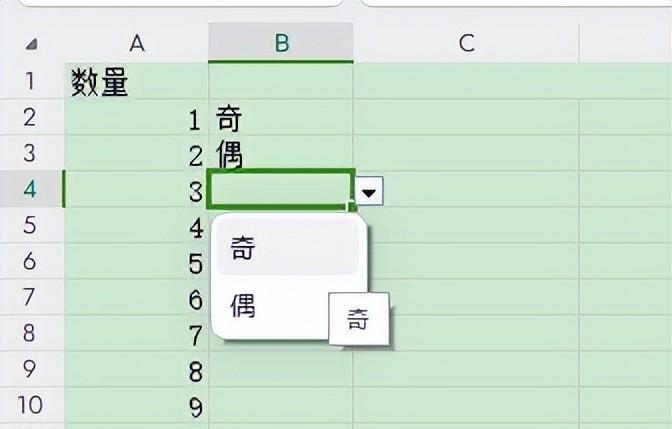
第4步:删除下拉列表设置(若有需要)
如果之后想要删除已经设置好的下拉列表,只需再次进入【数据有效性】设置窗口,在窗口中可以找到【全部清除】按钮,点击它就可以删除下拉列表的设置了,单元格将恢复正常的输入状态。
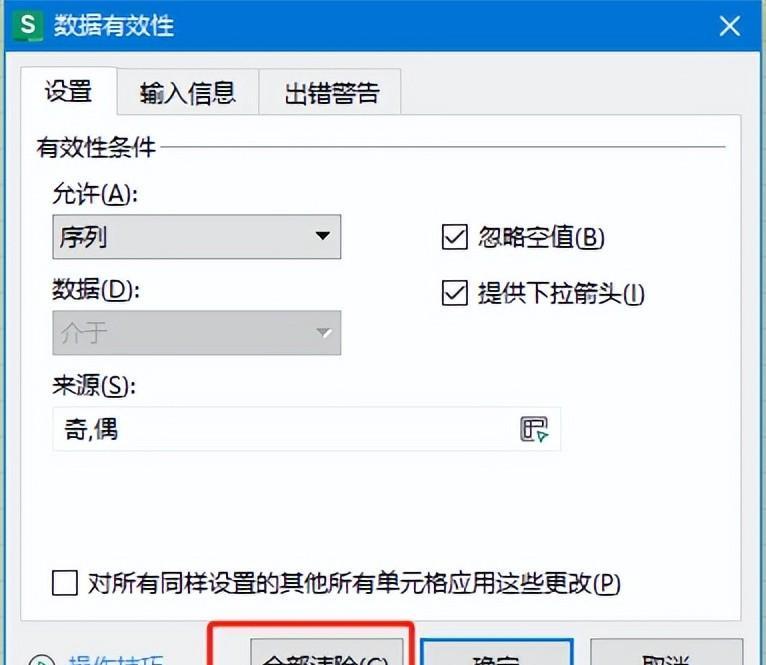
通过以上步骤,你就可以轻松地在 Excel 表格中设置和管理下拉列表,让数据输入更加便捷和规范。


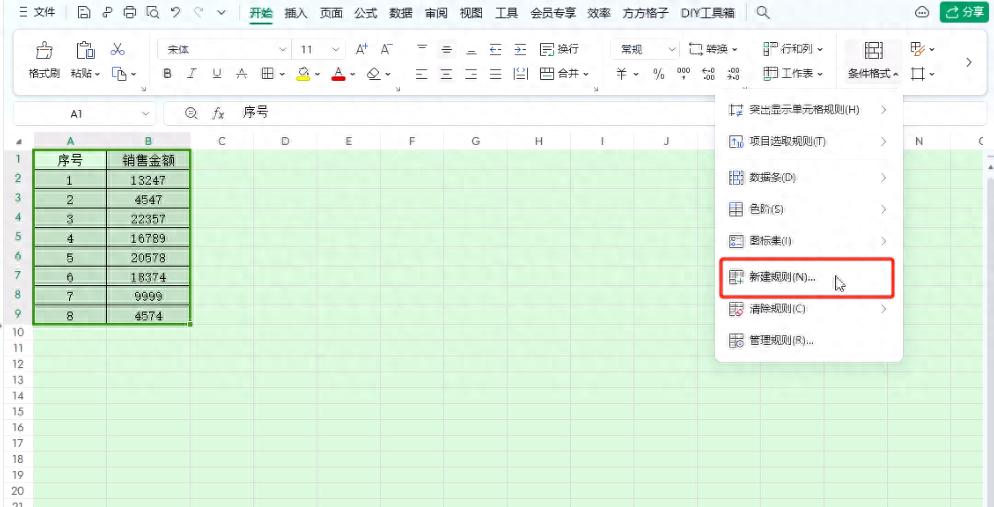
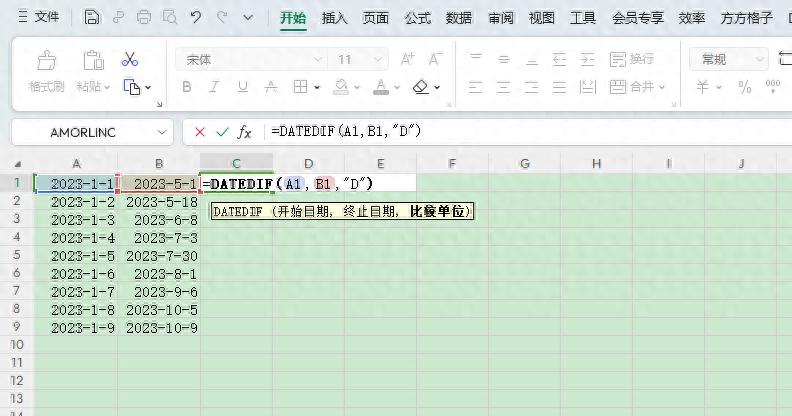

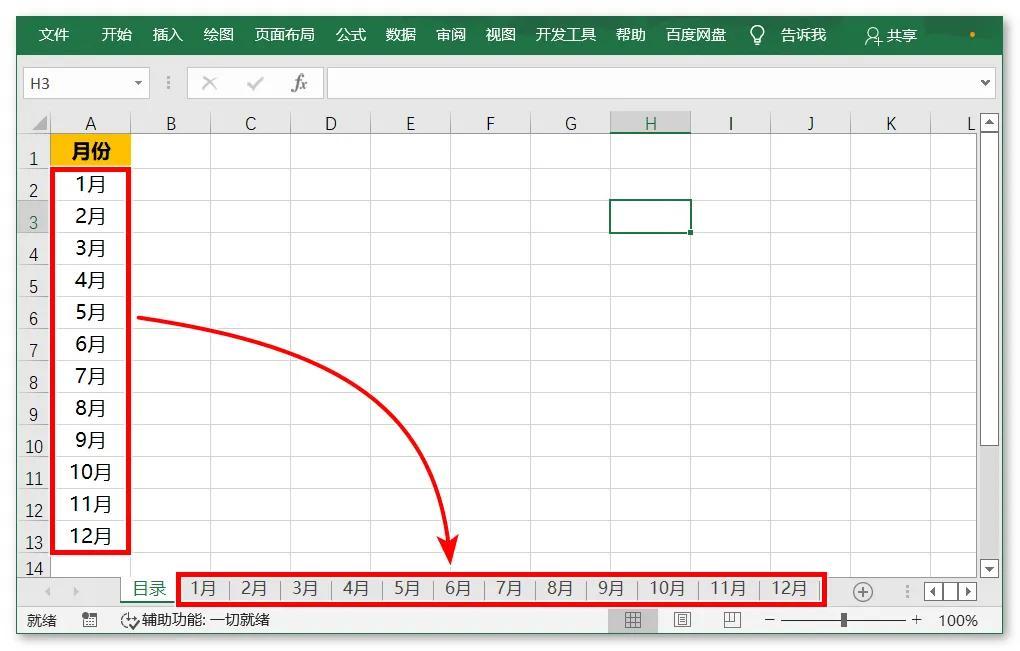
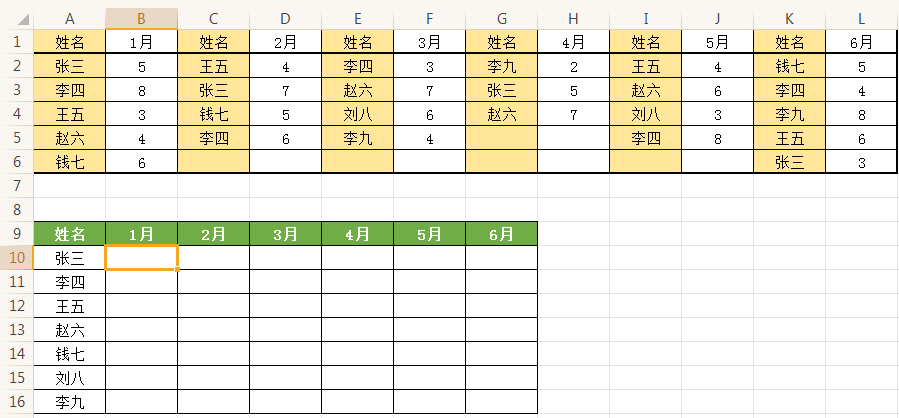
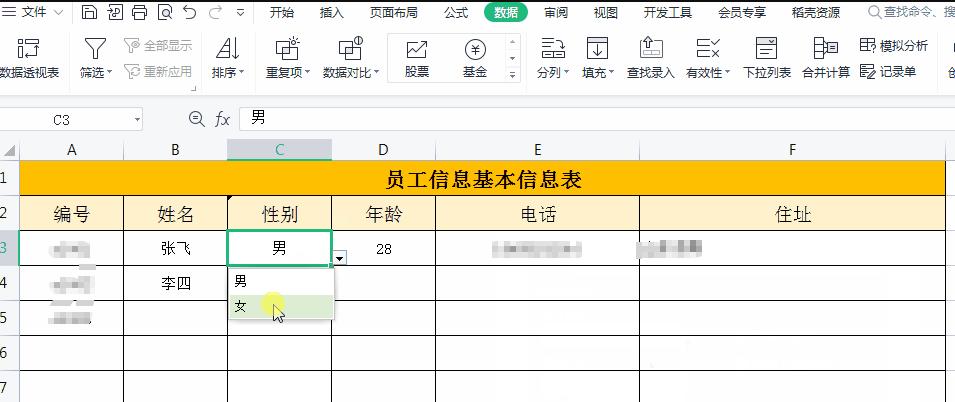
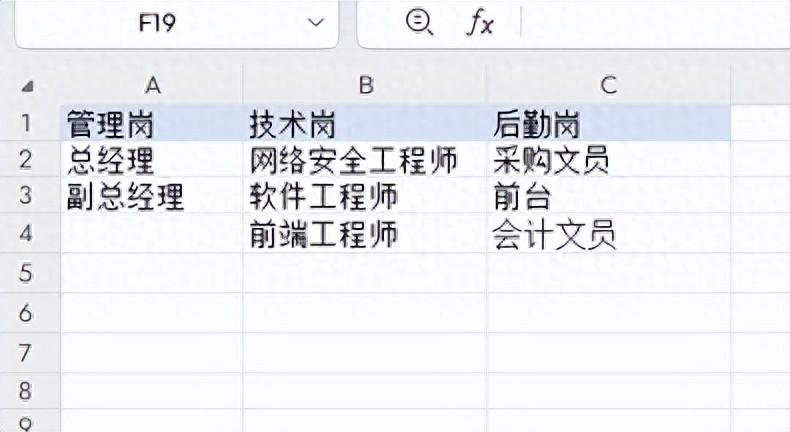
评论 (0)